cPanel - E-Mail-Konten
Über diese Schnittstelle können Sie E-Mail-Konten Ihrer Domain erstellen und verwalten. Sie können eine E-Mail-Adresse erstellen, Ihren E-Mail-Client konfigurieren, Ihre Kennwörter ändern und direkt auf Ihre Webmail zugreifen.
Erstellen Sie eine E-Mail-Adresse
Gehen Sie folgendermaßen vor, um eine E-Mail-Adresse für Ihre Domain zu erstellen:
Step 1 - Klicken Sie auf Email Accounts Link in Ihrem E-Mail-Bereich der cPanel-Startseite.
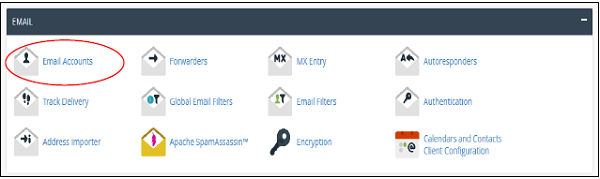
Step 2 - In E-Mail-Konten finden Sie oben E-Mail-Konto hinzufügen.

Step 3 - Fügen Sie den E-Mail-Namen hinzu, den Sie erstellen möchten, da dies der Text ist, der vor @ steht.
Step 4- Wählen Sie ein sicheres Passwort und geben Sie das Postfachkontingent an. Es definiert, wie viel Speicherplatz dieses Konto verwenden kann. Sie können eine bestimmte Menge an Speicherplatz in MB bereitstellen oder ein unbegrenztes Kontingent dafür bereitstellen.
Step 5 - Klicken Sie auf Konto erstellen, um eine Ihrer Domain zugeordnete E-Mail-Adresse zu erstellen.
E-Mail-Konten verwalten
Sie können Ihre E-Mail-Konten über diese Schnittstelle verwalten, Ihre Passwörter ändern, den Kontingentbetrag ändern oder das E-Mail-Konto löschen.
Scrollen Sie zum Verwalten Ihrer E-Mail-Konten nach unten, um die Liste der E-Mail-Konten anzuzeigen, die in Ihrer Domain vorhanden sind.
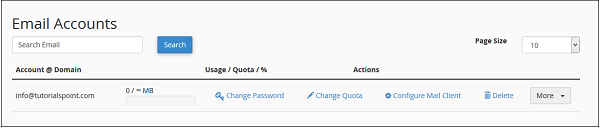
Passwörter ändern
Um das Passwort Ihres E-Mail-Kontos zu ändern, klicken Sie auf den Link Passwort ändern, der Ihrer E-Mail-Adresse entspricht.

Geben Sie neue Passwörter ein und speichern Sie die Änderungen, indem Sie auf die Schaltfläche Passwort ändern klicken.
Kontingent ändern
Um Ihr E-Mail-Kontingent zu ändern, klicken Sie auf den Link Kontingent ändern, das Ihrer E-Mail-Adresse entspricht, die Sie verwalten möchten.

Geben Sie ein begrenztes Kontingent in Megabyte ein oder wählen Sie eine unbegrenzte Option. Klicken Sie auf die Schaltfläche Kontingent ändern, um die Änderungen zu speichern.
Konfigurieren Sie den Mail-Client
Zum Senden und Empfangen von E-Mails mit Ihrer Domain von einem beliebigen Desktop- oder mobilen E-Mail-Client, z. B. Windows Live Mail, Outlook oder iOS des iPhone usw. cPanel bietet Ihnen vorkonfigurierte Einstellungen für diese Anwendungen. Sie müssen nur die Einstellungen herunterladen und ausführen, dann wird der E-Mail-Client automatisch konfiguriert. Möglicherweise müssen Sie Ihr E-Mail-Konto-Passwort eingeben. Sie können die E-Mail-Clients auch manuell für das Senden und Empfangen von E-Mails für Ihren E-Mail-Client konfigurieren.
Klicken Sie zum Herunterladen von Skripten für die automatische Konfiguration oder zum Anzeigen der manuellen Einstellungen auf den Link E-Mail-Client konfigurieren, der Ihrem E-Mail-Konto entspricht.

Sobald die Schnittstelle geöffnet ist, werden automatische Konfigurationsskripte angezeigt .
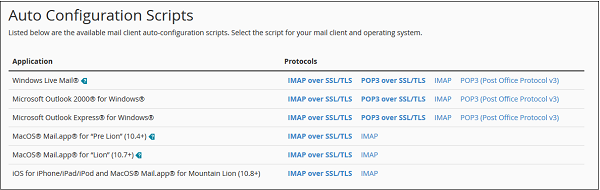
Sie können Auto Configuration Scripts für Configure Mail Client Interface herunterladen . Laden Sie einfach die entsprechenden Einstellungen herunter und führen Sie sie aus.
Wenn Sie Ihren E-Mail-Client manuell konfigurieren möchten, können Sie nach unten scrollen, um die manuellen Einstellungen anzuzeigen.
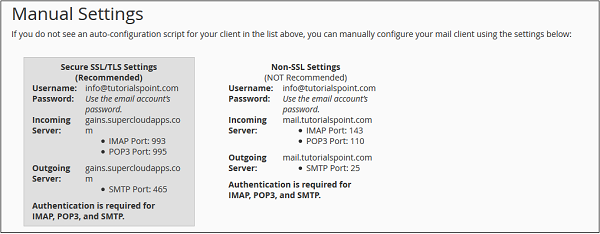
Note- Es gibt vier Arten von Einstellungen - IMAP und POP3, sowohl über SSL / TLS als auch über Nicht-SSL. Wenn Sie SSL verwenden, werden Ihre Nachrichten mit einer Verschlüsselung gesendet, die zusätzliche Sicherheitsebene bietet, Non SSL jedoch nicht. Es wird empfohlen, Einstellungen mit SSL zu verwenden. In IMAP oder POP3 können Sie jeden auswählen, den Sie möchten. Beides wird perfekt funktionieren.
Löschen Sie ein E-Mail-Konto
Um ein E-Mail-Konto zu löschen, klicken Sie einfach auf den Link Löschen, der Ihrem E-Mail-Konto entspricht.

Es wird um Bestätigung gebeten. Klicken Sie auf die Schaltfläche Löschen, um Ihr E-Mail-Konto zu entfernen.